Draaitabel maken en autofilter instellen in Excel
Het instellen van een autofilter of het maken van een draaitabel is een lastige aangelegenheid. In dit artikel wordt in enkele eenvoudige stappen beschreven hoe een filter kan worden ingesteld en hoe een simpele draaitabel wordt gemaakt.Autofilter
Een autofilter kan worden ingesteld door eerst een cel in het bereik (de gegevens) te selecteren, daarna op de knop "Data" te klikken in de menubalk, en te kiezen voor "Filter" →"Autofilter". Dit geeft naast elke kolomtitel een naar beneden wijzend pijltje. Door hierop te klikken wordt een menu geopend waarmee de gegevens in deze kolom kunnen worden gefilterd. Standaard wordt er niets gefilterd. Er kan worden gefilterd op meerdere kolommen. Als een filter op een kolom wordt ingesteld, wordt de kleur van het naar beneden wijzend pijltje blauw. Een autofilter kan worden verwijderd door op de knop "Data" te klikken in de menubalk, en te kiezen voor "Filter" → "Autofilter". Het vinkje (v) zal dan verdwijnen, evenals de autofilter.
Draaitabel
Een van de krachtigste hulpmiddelen van Microsoft Excel is de draaitabel. Een draaitabel is een dynamische kruistabel gemaakt uit een database of een tabel.Een draaitabel kan worden gemaakt door eerst een cel in het bereik te selecteren, daarna op de knop "Data" te klikken in de menubalk, en te kiezen voor "Draaitabel- en draaigrafiekrapport". De wizard "Draaitabel en draaigrafiek" wordt geopend. Standaard staan de instellingen in de wizard goed om een draaitabel te kunnen maken. Klik op "Volgende". Nu verschijnt het venster waarin het bereik (de te analyseren gegevens) moet worden aangegeven. Standaard vult Excel hier "Database" in. In plaats van "Database" kan ook een ander bereik worden aangegeven. Om het bereik aan te passen kan de knop rechts naast "Database" worden gebruikt.
Klik op "Volgende". In het volgende venster kan worden aangegeven of de draaitabel in een nieuw werkblad of in een bestaand werkblad moet worden toegevoegd. Standaard staat deze instelling op een nieuw werkblad. Klik op "Voltooien". Er wordt nu een nieuw werkblad aangemaakt met daarin de draaitabel. Links staat de draaitabel, rechts de lijst met de verschillende draaitabelvelden. Deze velden zijn de kolomkopjes uit de tabel waarop de draaitabel is gebaseerd.
De draaitabel bestaat uit vier verschillende gebieden:
- Rapportfilter (op rij 1): velden die in dit gebied worden geplaatst kunnen worden gebruikt om hele draaitabel te filteren. Dit zijn de zogenoemde voorwaarden.
- Kolommen (op rij 3): velden geplaatst in dit gebied worden als kolomtitels weergegeven.
- Rijen (in kolom A): velden geplaatst in dit gebied worden als rijtitels weergegeven.
- Gegevensitems: velden geplaatst in dit gebied vormen de meetwaarden (measure).
Standaard worden deze gegevens opgeteld (som). Met behulp van "Slepen en loslaten" kunnen velden worden toegevoegd of verwijderd aan de vier gebieden van de draaitabel. Een draaitabel is dynamisch, dat wil zeggen velden kunnen worden toegevoegd of worden verwijderd. Standaard worden de gegevensitems opgeteld (som), echter tellen (aantal) kan ook. Dit kan op de volgende manier worden aangepast: Klik met de rechtermuisknop op een meetwaarde (een getal in dit voorbeeld), en er verschijnt een menu. Kies "Veldinstellingen". Het volgende venster verschijnt: Kies hier "Aantal" en klik op "Ok". Nu worden alle gegevensitems geteld (aantal) en niet meer opgeteld (som).
© 2010 - 2025 Jozzie, het auteursrecht van dit artikel ligt bij de infoteur. Zonder toestemming is vermenigvuldiging verboden. Per 2021 gaat InfoNu verder als archief, artikelen worden nog maar beperkt geactualiseerd.
 Een cursus Excel volgenExcel is een spreadsheetprogramma dat onderdeel uitmaakt van het pakket Windows MS Office. Excel wordt ook wel MS Excel…
Een cursus Excel volgenExcel is een spreadsheetprogramma dat onderdeel uitmaakt van het pakket Windows MS Office. Excel wordt ook wel MS Excel…
 Draaitabel opmakenEen draaitabel in Excel 2000 kan jou veel eenvoudig rekenwerk, zoals cumulatieve totalen, aantallen, gemiddelden en perc…
Draaitabel opmakenEen draaitabel in Excel 2000 kan jou veel eenvoudig rekenwerk, zoals cumulatieve totalen, aantallen, gemiddelden en perc…
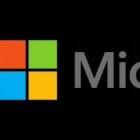 Lijstjes en tabellen maken in Microsoft Office programma'sJe komt lijsten tegen in allerlei documenten; tabellen maken in verslagen, to-do lijsten maken in notulen en boekhoud sy…
Lijstjes en tabellen maken in Microsoft Office programma'sJe komt lijsten tegen in allerlei documenten; tabellen maken in verslagen, to-do lijsten maken in notulen en boekhoud sy…
 Websites maken voor beginners: HTMLVrijwel alle websites zijn grotendeels in HTML geschreven. Maar wat is HTML precies en hoe kun je er een website mee mak…
Websites maken voor beginners: HTMLVrijwel alle websites zijn grotendeels in HTML geschreven. Maar wat is HTML precies en hoe kun je er een website mee mak…
Gerelateerde artikelen
Subtotalen in ExcelMet de functie "Subtotaal" is in Excel veel mogelijk. Het kan gebruikt worden om deel optellingen te maken en een totaal…
Groupwise 8 - tips en trucs 'Afspraken'De applicatie Groupwise 8 bevat verschillende geïntegreerde tools waarmee je kunt e-mailen, afspraken kunt plannen en RS…
Per 2021 gaat InfoNu verder als archief. Het grote aanbod van artikelen blijft beschikbaar maar er worden geen nieuwe artikelen meer gepubliceerd en nog maar beperkt geactualiseerd, daardoor kunnen artikelen op bepaalde punten verouderd zijn. Reacties plaatsen bij artikelen is niet meer mogelijk.